Notes
L’accès à cette page nécessite une autorisation. Vous pouvez essayer de vous connecter ou de modifier des répertoires.
L’accès à cette page nécessite une autorisation. Vous pouvez essayer de modifier des répertoires.
Les sites hub vous aident à organiser votre intranet. Pour tirer le meilleur parti des sites hub, vous devez procéder à une planification en amont. Poursuivez votre lecture pour en savoir plus sur les sites hubs et sur la façon dont vous pouvez les planifier.
La mise en scène
Les sites hub SharePoint fournissent un bloc de construction important pour votre intranet. Il s’agit du « tissu conjonctif » que vous utilisez lors de l’organisation de familles de sites d’équipe et de sites de communication.
L'un des principes clés des intranets modernes basés sur Microsoft SharePoint est que chaque unité de travail doit disposer d'une collection de sites distincte. Cela vous permet de gérer la gouvernance et la croissance au fil du temps. Chaque site de communication et site d'équipe connecté à un groupe Microsoft 365 est créé comme une collection de sites qui peut avoir ses propres autorisations. Un site pivot (le plus souvent créé à partir d'un site de communication) doit également être considéré comme une unité de travail à part entière qui rassemble de nombreux autres sites.
Dans le passé, de nombreuses organisations utilisaient des sous-sites pour créer un tissu conjonctif pour leurs intranets. Ils ont utilisé la navigation partagée de la collection de sites pour connecter des sites et la structure hiérarchique des relations de sous-site pour imbriquer des sites au sein des sites. Toutefois, les sous-sites ne donnent pas de place pour la flexibilité et le changement. Étant donné que les sous-sites sont une construction physique reflétée dans l’URL du contenu, si vous réorganisez vos relations professionnelles, vous interrompez toutes les relations intranet dans votre contenu. Les sous-sites peuvent également créer des défis en matière de gouvernance, car de nombreuses fonctionnalités (y compris les fonctionnalités de stratégie telles que la rétention et la classification) dans SharePoint s’appliquent à tous les sites de la collection de sites, que vous le vouliez ou non. Cela signifie que vous devez fréquemment activer une fonctionnalité pour l’ensemble de la collection de sites, même si elle ne s’applique qu’à un seul sous-site.
Quelle est la seule chose que nous pouvons garantir dans chaque entreprise ? Changez ! À mesure que votre organization évolue, vous avez besoin d’intranets qui facilitent l’alignement des expériences avec votre façon de travailler et qui peuvent s’adapter aux changements inévitables dans votre façon de travailler. Il s’agit d’un avantage clé fourni par les sites hub SharePoint ; ils modélisent les relations sous forme de liens, plutôt que de hiérarchie ou de propriété, afin que vous puissiez vous adapter aux changements dans la façon dont vous travaillez dans un monde dynamique et changeant.
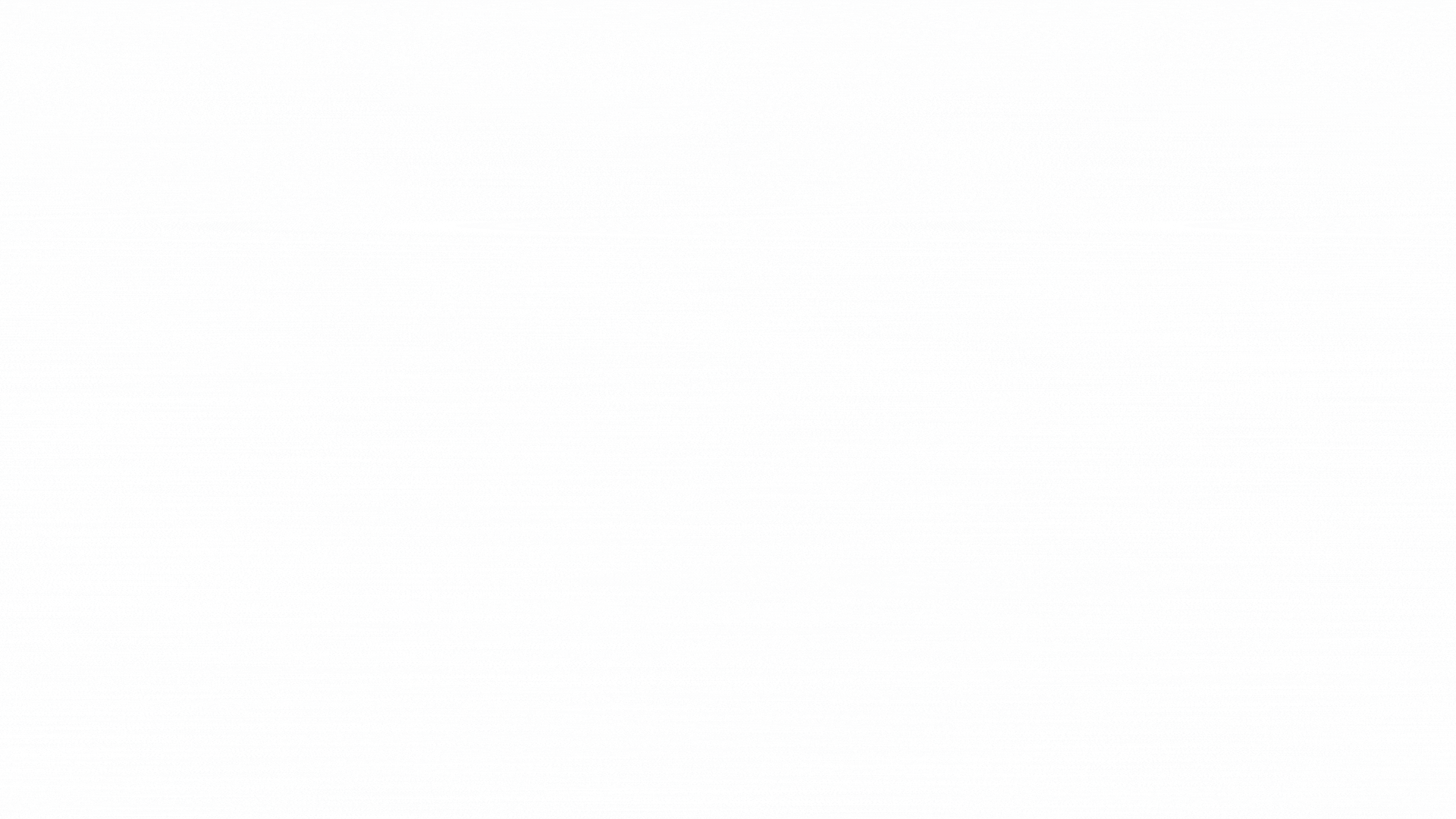
Prise en main
Avant de commencer à créer des sites hubs, récapitulation des trois éléments que les sites hub vous offrent :
Navigation et marque partagées
Cumul du contenu et de la recherche
Une destination d’accueil pour le hub
À présent, réfléchissons aux informations que vous essayez de partager dans votre intranet et considérons les résultats métier que vous essayez d’activer.
Un intranet peut jouer de nombreux rôles dans un organization. Il s’agit d’un site accessible en interne, d’un endroit pour communiquer des actualités importantes et d’une plateforme de collaboration. C’est également un moyen de mettre en valeur votre culture d’entreprise. Il peut être la base de votre espace de travail numérique. Un intranet vous permet de raconter des histoires et de partager des informations. L’autonomisation des employés avec une voix sur votre intranet peut fournir un moyen de passer à une culture de collaboration qui permet à vos organization de transformer et de s’adapter au changement.
De nombreux intranets réussis incluent les éléments suivants :
Communication : par exemple, une page d’accueil qui inclut des actualités provenant d’un organization pour informer les employés, une navigation globale, des liens vers des outils et des informations clés, des promotions marketing internes et un endroit pour impliquer les employés sur des sujets importants.
Contenu : un endroit où les parties fonctionnelles de l’organization, telles que les ressources humaines (RH), le droit et les technologies de l’information (TI), peuvent offrir leurs services au reste du organization. Par exemple, la partie RH de l’intranet peut être l’endroit où les employés peuvent déterminer le nombre de jours de vacances qu’il leur reste, si leur programme d’avantages sociaux offre une couverture pour la vision ou les soins dentaires, ou quelle formation est disponible pour les rôles individuels. Le domaine Juridique peut être l’endroit où les employés peuvent trouver un exemple d’accord de non-divulgation qu’ils peuvent exécuter avant d’avoir une conversation avec un fournisseur potentiel.
Actions et activités : liens vers le système de suivi du temps ou le formulaire de note de frais et un endroit où les gestionnaires peuvent approuver les dépenses ou les feuilles de temps.
Collaboration : Places où les équipes peuvent accomplir leur travail et où les communautés basées sur des rôles ou des sujets peuvent partager des connaissances et tirer parti de l’expertise au sein de l’organization et avec des partenaires externes de l’entreprise étendue.
Culture : histoires et lieux qui permettent aux employés de s’engager ou d’apprendre, y compris les profils, les communautés et les clubs, et même les images et la marque qui reflètent la structure organisationnelle. Parfois, même le nom intranet incarne la culture. Par exemple, un utilitaire électrique dispose d’un intranet appelé « The Grid » avec des messages et des promotions pour s’assurer que « personne ne fonctionne hors de La Grille ».
Mobilité : la possibilité pour les employés de travailler à partir de n’importe quel appareil lorsqu’ils sont en déplacement.
Recherche : la possibilité pour les employés de trouver du contenu même s’ils ne savent pas où il réside.
L’accent mis sur chacun de ces éléments peut varier en fonction des priorités organisationnelles et, dans une certaine mesure, de la maturité numérique du organization. Microsoft 365 fournit trois blocs de construction main pour vous aider à créer votre intranet d’une manière qui vous permet de configurer des expériences qui s’alignent sur vos organization, vos employés et votre préparation. Différentes organisations utilisent les blocs de construction de différentes façons, mais les blocs de construction eux-mêmes reflètent les modèles courants que les organisations utilisent pour accomplir leur travail :
Sites d’équipe (collaboration)
Sites de communication (communication)
Sites hub (connexion)
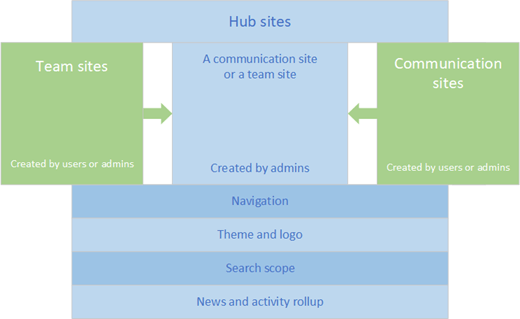
À la base, les trois types de blocs de construction partagent une structure commune. Par exemple, ils partagent le même ensemble de composants WebPart internes. Toutefois, il existe des différences fondamentales dans l’intention, les attentes d’utilisation, la gouvernance (y compris la façon dont ils sont créés) et comment et quels composants WebPart vous pouvez utiliser sur chaque type de site.
| Site d’équipe |
Site de communication |
Le site de concentrateur |
|
|---|---|---|---|
|
Objectif métier principal |
Collaborer Lorsque vous souhaitez créer un endroit où les membres d’un groupe de travail ou d’une équipe de projet peuvent travailler ensemble sur des livrables de projet, planifier un événement, suivre status ou échanger des idées, vous souhaitez un site d’équipe. Les sites d’équipe sont connectés par défaut à un groupe Microsoft 365 pour fournir une gamme complète d’outils de communication et de collaboration, notamment Microsoft Teams et Planificateur. |
Communiquer Lorsque vous souhaitez diffuser un message, raconter une histoire, partager du contenu à des fins d’affichage (mais pas de modification), ou présenter des services ou des personnes, vous souhaitez un site de communication. Les propriétaires de sites de communication souhaitent souvent inclure un élément d'engagement – par exemple une zone « Demander au développement d’entreprise » sur un site communiquant des informations sur le développement commercial. C’est un endroit idéal pour connecter une communauté Viva Engage. |
Connect Lorsque vous souhaitez créer une expérience partagée pour une famille de sites connexes, pour découvrir du contenu associé en cumulant l’activité et les actualités du site, organiser les sites associés afin qu’ils partagent une navigation commune et appliquer une apparence commune. |
|
Auteurs du contenu |
Tous les membres sont des auteurs de contenu qui créent et modifient conjointement du contenu. |
Un petit nombre d’auteurs de contenu et un nombre beaucoup plus important de lecteurs ou de consommateurs de contenu. |
Le propriétaire du site hub définit les expériences partagées pour la navigation et le thème du hub.
Les membres du site hub créent du contenu sur le site hub comme avec n’importe quel autre site SharePoint. Les propriétaires et les membres des sites associés au hub parent créent du contenu sur les sites individuels. |
|
Governance (tel qu’autorisé pour votre organization en fonction des paramètres du Centre de sécurité & conformité) |
Les normes sont généralement déterminées par l’équipe. Les pratiques sont alignées sur la meilleure façon d'accomplir le travail. |
Les stratégies souvent déterminées par les organization pour garantir la cohérence de l’expérience et la gestion efficace des informations organisationnelles. |
Gouvernance déterminée par chaque propriétaire du site associé en fonction du type de site et des stratégies organisationnelles. La meilleure expérience pour les visiteurs est obtenue lorsque tout le monde dispose au moins d’autorisations de lecture pour les sites associés (mais cela n’est pas obligatoire). |
|
Autorisations |
Groupe Microsoft 365, ainsi que groupes SharePoint et niveaux d’autorisation |
Groupe SharePoint |
Identique au type de site original. Les sites hub ne modifient pas les autorisations d’un site associé, mais vous pouvez ajouter un groupe « lecteur » au hub pour faciliter l’accès en lecture aux sites associés. Pour plus d’informations, consultez : Autorisations du hub. |
|
Créé par |
Propriétaire du site (sauf si cela a été désactivé dans votre organization) ou administrateur. |
Propriétaire du site (sauf si cela a été désactivé dans votre organization) |
Administrateurs de site SharePoint et versions ultérieures dans Microsoft 365 |
|
Exemples |
- Équipe de projet travaillant ensemble pour effectuer les livrables et gérer les tâches. - Comité de planification des fêtes qui planifie le rendez-vous annuel. - Équipe de gestion des performances RH. - Comité exécutif : différents groupes de direction au sein de l’organization. - Site extranet pour travailler avec le partenaire A. |
- L’équipe de voyage publie des directives sur les voyages d’entreprise. - Stratégies et procédures. - Micro-site pour une nouvelle initiative d’entreprise. - Ressources pour l’équipe commerciale d’un produit ou d’un service. |
- Hub RH qui fournit une connexion et un cumul pour toutes les fonctions RH, telles que les avantages, la rémunération, la gestion des performances, l’acquisition de talents et un portail de gestion. - Hub de ventes fournissant des ressources d’entreprise pour l’organization des ventes et connectant l’équipe commerciale régionale et les sites de communication. - Hub spécifique à l’emplacement qui regroupe les sites de communication et d’équipe pour un emplacement spécifique (par exemple, le bureau de New York). |
Qu’est-ce qu’un site hub ?
Les sites hub complètent l’expérience de recherche en vous permettant de trouver des informations en contexte.
L'un des plus grands défis de la conception d'un intranet est de déterminer comment la navigation de l'intranet doit être organisée. Dans le nouveau monde où tous les sites d’équipe et de communication sont des collections de sites homologues, les architectes de l’information doivent penser à créer des expériences qui permettront aux utilisateurs intranet de trouver ce dont ils ont besoin dans plusieurs scénarios de « recherche » :
Je sais qu’il existe, et je sais où il est
Je sais qu’il existe, mais je ne sais pas où il est
Je ne sais pas s’il existe
Ces scénarios sont activés avec une combinaison de navigation, de recherche et de découverte (ou de sérendipité) et doivent être un facteur dans la façon dont vous concevez et organisez vos sites hub. L’une des fonctionnalités importantes qu’activent les sites hub est la découverte fortuite d’informations, car elles peuvent faire apparaître du contenu contextuel pertinent à partir de sites que vous ne suivez peut-être pas, mais qui sont associés au hub. La page de démarrage SharePoint a été conçue pour prendre en charge la découverte et la recherche dans l’ensemble du contenu de l’organization, mais si vous avez déjà un contexte particulier à l’esprit, les sites hub peuvent être très utiles pour limiter ces expériences à une poignée de sites connexes.
Comme point de départ dans la planification de votre hub, pensez aux sites hub pour les fonctions clés dont vos utilisateurs ont besoin pour effectuer le travail, par exemple : RH, Finance, Communications ou Relations publiques, Juridique et Informatique. Ces fonctions peuvent être représentées dans différents services organisationnels ou unités commerciales de grandes organisations ou combinées dans le rôle de quelques personnes dans les petites organisations.
Prenons l’exemple des RH. Les ressources humaines englobent souvent les sous-fonctions suivantes :
Avantages
Rémunération et rémunération
Acquisition ou recrutement de talents
Gestion des performances
Perfectionnement professionnel ou formation
Portail du gestionnaire
En utilisant le principe directeur de la création d’un site pour chaque unité de travail, vous pouvez réfléchir à une famille de sites RH qui pourrait inclure six sites fonctionnels pour chacune de ces fonctions, ainsi qu’un hub RH qui connecte les sites associés pour fournir une expérience RH globale. Il s’agit d’une autre façon de réfléchir à la valeur des sites hub : ils vous permettent de créer une expérience qui améliore la découverte d’informations pour un contexte spécifique (dans notre exemple, pour les employés qui recherchent des informations RH).
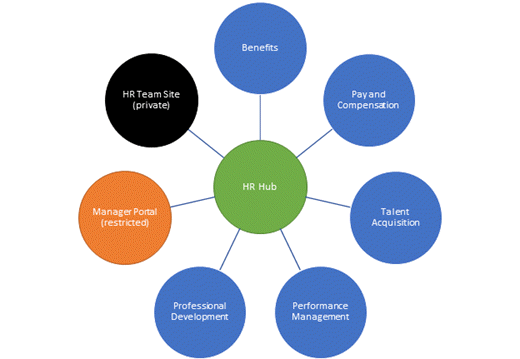
Dans le modèle intranet classique, vous avez peut-être créé un site RH et utilisé des sous-sites pour prendre en charge chaque fonction RH. Dans le monde plat de SharePoint moderne, la famille RH est connectée à l’aide du hub RH pour fournir le tissu conjonctif pour la navigation au sein de la famille et pour fournir la possibilité de découvrir par hasard du contenu sur un membre de la famille associé lorsque les utilisateurs accèdent à la maison RH. Par exemple, si vous êtes sur le hub RH en train de lire une annonce d’actualités sur l’inscription ouverte parce que vous êtes en train d’intégrer un nouvel employé, vous serez peut-être heureux d’apprendre qu’une nouvelle version du kit d’intégration « Bienvenue dans l’entreprise » vient d’être publiée sur le site d’acquisition de talents. De même, si vous essayez de trouver la stratégie de partage de bureau de l’équipe RH, vous apprécierez de pouvoir limiter votre recherche aux sites affiliés aux RH, plutôt qu’à l’ensemble du organization.
Vous n’êtes pas tenu de disposer d’un site hub pour chaque fonction. Cela étant, lorsqu’une fonction fournit plusieurs services logiquement différents (comme dans l’exemple des RH), il est recommandé de créer un site hub pour fournir à vos utilisateurs un point de départ unique. Souvent, les utilisateurs intranet commencent leur exploration par la navigation. Les sites hubs permettent de combiner les avantages de la navigation (« Je sais qu’il s’agit d’un sujet rh ») avec les avantages d’une recherche plus étroite (« Je veux trouver des informations sur les avantages de la vision, pas sur la vision stratégique de l’entreprise »). Même si les utilisateurs ne savent pas quelle sous-fonction fournit un service, ils peuvent accéder au hub RH, puis, à l’aide de l’étendue de recherche fournie par le hub, rechercher (ou naviguer) dans le hub RH pour trouver rapidement ce dont ils ont besoin.
Certaines fonctions organisationnelles ont une étendue à l’échelle de l’entreprise, mais une exécution régionale ou d’un produit. Par exemple, pensez à un service ventes qui peut avoir des sites pour les régions de vente et des sites pour les bureaux basés sur l’emplacement. Ce type de fonction a toujours présenté un défi pour le contenu intranet hiérarchique organization à l’aide de sous-sites. Faisons-nous du site Ventes Sud-Est un sous-site du site De la région Sud-Est ou du site Global Sales ? Et, que se passe-t-il lorsqu’un état de la région Sud-Est est attribué à une nouvelle région ; par exemple, de la région sud-est à la région nord-est ? Ce type de mouvement organisationnel dynamique crée un cauchemar pour les organization intranet si vous utilisez des sous-sites, mais pas avec des sites hub. Le choix d’un hub peut créer une certaine angoisse, car un site individuel peut être associé à un seul hub, mais gardez à l’esprit que le contenu d’un site peut apparaître sur plusieurs hubs. Vous pouvez personnaliser les sources pour les composants WebPart suivants sur un hub :
Remarque
Un organization peut avoir jusqu’à 2 000 sites hub. Vous n’avez peut-être pas besoin d’un site hub pour chaque fonction, et il est important d’effectuer une planification avant de créer des hubs.
Dans ce scénario, il n’existe aucun moyen de déterminer comment aligner des sites sur un hub. Commencez toujours par répondre aux questions suivantes :
Qui est votre public et que doivent-ils accomplir ?
Comment les personnes qui ont besoin de l’information peuvent-elles accomplir leur travail ?
Alignez votre hub pour créer des expériences qui activent d’abord l’utilisateur. Vous voudrez peut-être réfléchir à la façon dont les membres de chaque groupe de travail pensent au travail qu’ils effectuent en alignant les sites régionaux sur la fonction, car le contenu des ventes pour le nord-est est plus susceptible d’être organisé de la même façon que le contenu des ventes pour le sud-est que pour le bureau régional sud-est. Mais il s’agit bien d’une situation « ça dépend ». Dans certaines organisations, il est beaucoup plus judicieux d’organiser toutes les fonctions autour d’un hub régional qu’un hub fonctionnel. Avec les fonctionnalités multigéographiques des sites hub, vous pouvez créer une meilleure expérience utilisateur en associant Austria Sales au hub Autriche et non au hub ventes global. Dans ce type de scénario, vous pouvez utiliser un lien sur le site des ventes en Autriche pour le connecter au hub de ventes mondial et ajouter chaque site de vente régional à la navigation hub pour les ventes mondiales.
Remarque
Un site peut uniquement être associé à une famille de hub. Toutefois, les familles de hub peuvent être connectées entre elles à l’aide de liens présents sur la page ou dans la navigation de hub. En outre, les hubs peuvent également être associés à d’autres hubs pour créer une étendue de recherche étendue pour vos familles de hubs. Par exemple, vous pouvez avoir un hub appelé Northeast Region Sales que vous souhaitez « connecter » à un hub Global Sales. Vous pouvez maintenant associer un hub à un autre hub pour étendre les résultats de recherche sur plusieurs hubs de votre organization.
Une bonne pratique consiste à commencer par une approche cohérente pour toutes les fonctions qui ont un modèle, comme Sales. Si vous alignez des fonctions spécifiques à une région sur le hub régional, effectuez cette opération pour toutes les fonctions. L’une ou l’autre approche est valide, mais du point de vue de la facilité d’utilisation, elle permet d’être cohérente.
Comment organiser mon site hub ?
Les sites hub fournissent deux expériences organisationnelles principales que vous devez envisager dans le cadre du processus de planification du hub. Bien que la création d’un site hub soit effectuée par les administrateurs de site SharePoint et [ci-dessus] dans Microsoft 365, la planification, la gestion et l’organisation du site hub relèvent de la responsabilité du propriétaire du site hub. Les concepts d’organisation des hubs sont les suivants :
Association
Navigation
Association
Un site fait partie d’une famille de hubs en associant un site SharePoint à un site hub. Lors de la création d’un site hub, les administrateurs SharePoint peuvent autoriser uniquement certains propriétaires de sites à associer des sites au hub.
Une fois qu’un administrateur SharePoint a donné à un propriétaire de site l’autorisation d’associer ses sites à un site hub, le propriétaire du site peut choisir d’associer les sites au hub. Dans ce cas, le site hérite du thème du site hub et de la navigation partagée. Le contenu de leur site est ajouté au site hub dans des composants WebPart où la source est « tous les sites du hub » et le site est inclus dans l’étendue de recherche du site hub.
L’association du hub n’ajoute pas automatiquement le site à la navigation de hub. Les propriétaires de sites hub déterminent les sites inclus dans la navigation. Ils peuvent également configurer le contenu Actualités, Sites, Événements et Mis en surbrillance pour cumuler l’activité de tous les sites associés ou uniquement des sites sélectionnés.
Remarque
L’association d’un hub ne modifier pas autorisations d’un site. Si vous associez un site doté d’un accès restreint à un hub, seuls les utilisateurs ayant accès au site restreint peuvent consulter le contenu répété sur le hub. Les informations exposées sur le site hub sont réduites en matière de sécurité : si vous n’avez pas accès au contenu, vous ne le verrez pas. Vous pouvez envisager d’ajuster les autorisations sur les sites associés après avoir assemblé votre famille de hubs ou d’ajouter un groupe d’autorisations « lecture » hub au hub et d’ajouter ce groupe d’autorisations aux sites associés.
Navigation
Le propriétaire du site hub détermine les sites qui apparaissent dans la navigation partagée, et peut également inclure des liens vers d’autres ressources. Cette navigation apparaît en haut, sous la barre de suite. En règle générale, vous ajoutez les sites associés à votre navigation de hub. C’est là un des avantages qu’offre l’activation d’un hub. La navigation de hub peut présenter jusqu’à trois niveaux, ce qui vous permet d’organiser votre famille de hub de manière à aider les utilisateurs à rechercher et à accéder à du contenu pertinent.
Remarque
Le style de menu de navigation par défaut pour la navigation du hub de sites d’équipe sera en cascade.
Toutefois, vous ne souhaiterez peut-être pas ajouter tous les sites associés à votre navigation et vous pouvez envisager d’ajouter des sites qui ne sont pas associés à la navigation. Tenez compte des éléments suivants lorsque vous planifiez la navigation de votre hub.
Voulez-vous ajouter des sites privés ou à accès restreint à la navigation ? Peut-être. Par exemple, les RH peuvent souhaiter associer leur site d’équipe privé au hub RH pour faciliter la tâche des membres de l’équipe RH. Toutefois, le propriétaire du hub RH peut ne pas vouloir afficher un lien vers le site de l’équipe RH dans la navigation partagée pour le hub RH, car cela rendrait le site RH privé plus détectable par tous les membres du organization, qui recevront un défi d’accès lorsqu’ils cliqueront sur le lien vers le site de l’équipe RH. Si vous ajoutez des sites privés à la navigation du hub, envisagez d’utiliser le ciblage d’audience afin que le lien s’affiche uniquement pour les membres du site privé. Dans un autre scénario, il peut y avoir un site « semi-privé » que vous souhaitez que les personnes intéressées découvrent. Par exemple, vous pouvez avoir une communauté qui souhaite restreindre l’adhésion aux personnes ayant une expertise spécifique, mais qui souhaite également découvrir des experts dans l’ensemble de la organization. Dans ce scénario, les utilisateurs peuvent recevoir un message d’accès refusé/demande d’accès, mais le propriétaire du site est prêt et souhaite accorder l’accès aux personnes intéressées.
Conseil
Si vous ajoutez des liens vers des sites privés dans la navigation de votre hub et que vous n’envisagez pas d’utiliser le ciblage d’audience, envisagez d’ajouter (restreint) ou (privé) ou (externe) au nom du lien pour aider les utilisateurs à comprendre qu’ils n’ont peut-être pas accès au lien de navigation.
Voulez-vous ajouter des sites qui ne sont pas associés au hub à la navigation ? Peut-être. Étant donné qu’un site individuel ne peut être associé qu’à un seul hub, l’ajout de sites qui ne sont pas associés à votre hub permet de connecter votre hub à des sites associés. Par exemple, si vous choisissez d’associer des fonctions au sein d’une région à un hub régional au lieu du hub de fonction global, vous pouvez ajouter des liens de navigation à partir du hub de fonction vers chacun des sites de région. Par exemple, si vous disposez d’un hub de fonction pour les RH, vous pouvez ajouter les sites RH régionaux (RH Nord-Est, RH Sud-Est, etc.) à la navigation du hub RH pour créer une expérience RH complète. Notez que lorsque vous effectuez cette opération, les actualités et l’activité dans les sites RH régionaux ne s’affichent pas sur le hub RH (mais elles s’affichent sur le hub régional). De plus, lorsque vous naviguez du hub RH vers le site RH régional, vous êtes sur un site qui a le thème et la navigation du hub régional, et non le thème et la navigation rh. Il n’y a rien de mal ou de mauvais dans ce scénario, mais vous devez être conscient des implications lorsque vous planifiez vos expériences de navigation hub
Conseil
N’associez pas de sites extranet au hub si vous ne souhaitez pas que les utilisateurs extranet voient la navigation partagée. Envisagez d’ajouter simplement les sites externes à la navigation du hub afin que les utilisateurs internes aient un accès rapide aux sites extranet pertinents.
Puis-je créer un seul site hub pour l’ensemble de mon organization ?
Il n’est pas nécessaire d’avoir plusieurs hubs pour votre organization, mais vous devez réfléchir à ce que cela signifie pour les informations organization et la découverte. L’avantage d’avoir un seul hub est que chaque site de l’intranet partage une navigation supérieure cohérente. Toutefois, étant donné que chaque site peut également partager une navigation globale cohérente dans la barre de l’application, vous pouvez envisager de tirer parti de plusieurs hubs.
Si vous n’avez qu’un seul hub, vous n’aurez pas la possibilité de faire apparaître facilement les informations associées dans le contexte et la possibilité de définir facilement une étendue de recherche pour le contenu associé. Par exemple, si vous disposez d’un hub d’entreprise unique, il sera plus difficile de présenter uniquement des actualités liées aux ressources humaines sur le site RH. Même les petites organisations peuvent constater que la restriction du contexte dans lequel les utilisateurs trouvent des informations est utile pour gérer la surcharge d’informations. Nous avons maintenant la possibilité de créer une hiérarchie de hubs pour créer des associations de hub à hub. Cela vous permet de créer un réseau de hubs qui se cumulent les uns aux autres pour créer des connexions et des étendues de recherche supplémentaires. Lorsque des hubs sont associés les uns aux autres, le contenu peut être recherché et affiché sur les hubs jusqu’à trois niveaux d’association.
Combien de sites dois-je associer à un hub ?
Bien qu’il n’y ait techniquement aucune limite au nombre de sites que vous pouvez associer à un hub, il existe des recommandations pratiques à prendre en compte afin que vous puissiez tirer le meilleur parti de l’utilisation de hubs dans votre architecture d’information (IA).
Comme pour la plupart des décisions ia, vous devez d’abord vous concentrer sur les résultats que vous essayez d’atteindre à l’aide de hubs, puis utiliser cet objectif pour vous aider à déterminer un nombre pratique de sites à associer à un hub. Un bon point de départ est de se concentrer sur les principaux avantages de l’utilisation d’un hub pour organiser les sites.
| Principal avantage/objectif de résultat | Conseils pratiques |
|---|---|
| Partager un thème commun sur tous les sites | En général, vous n’établissez pas de hub lorsque le seul objectif de résultat est de partager un thème cohérent pour tous les sites. Pour plus d’informations sur les thèmes de site SharePoint, voir : Thème de site SharePoint - Applets de commande PowerShell | Microsoft Learn. |
| Afficher des liens vers tous les sites dans le hub dans la navigation du site | Techniquement pas plus de 500, pratiquement et du point de vue de la performance, pas plus de 100. Il existe une limite technique au nombre de nœuds de navigation que vous pouvez avoir dans un site SharePoint. Toutefois, à moins que vous n’utilisiez le ciblage d’audience pour limiter le nombre de sites qu’un utilisateur donné voit, l’affichage de 500 liens de navigation créerait une expérience utilisateur très difficile à lire. Du point de vue de l’expérience utilisateur et des performances, le nombre recommandé de liens n’est pas supérieur à 100. Si vous souhaitez afficher tous les sites de votre hub dans votre navigation, le nombre maximal recommandé de sites par hub est de 100. |
| Affichez une liste dynamique de sécurité de tous les sites dans le hub sans code écrit. | Pas plus de 99. Le composant WebPart sites peut être défini pour filtrer « tous les sites du hub » jusqu’à un maximum de 99 sites. |
| Étendue de recherche partagée pour tous les sites du hub. | Environ 2 000. Techniquement, il n’existe aucune limite matérielle au nombre de sites que vous pouvez associer à un hub du point de vue de la recherche. Toutefois, vous pouvez rencontrer des problèmes de performances lorsque vous avez un grand nombre de sites associés à un hub. Tenez compte de votre objectif de résultat : avez-vous vraiment besoin d’un site pour chaque « rubrique », ou une bibliothèque de documents atteindra-t-elle vos objectifs ? Vous pouvez avoir 2 000 listes et bibliothèques dans une collection de sites et dans chaque bibliothèque, vous pouvez avoir jusqu’à 30 millions de fichiers et de dossiers. Vous constaterez peut-être que l’utilisation de plusieurs bibliothèques de documents dans un site peut atteindre vos objectifs de résultat si l’objectif principal de votre hub est de rechercher dans les fichiers associés. Si vous avez besoin d’un site pour chaque rubrique, vous devez prendre en compte les défis liés à la gestion d’un grand nombre de collections de sites associées à un seul hub et déterminer s’il existe une autre approche pour atteindre les objectifs de résultat souhaités. |
Autres considérations importantes
Recherche de hubs si vous en avez plusieurs. Les hubs constituent un bloc de construction important pour votre intranet. Voici quelques façons de rendre vos sites hub détectables :
Ajouter des hubs à la navigation globale. Ajoutez vos hubs à la navigation globale de votre locataire dans la barre de l’application SharePoint.
Ajoutez des hubs clés à la page de démarrage SharePoint. Épinglez vos sites hubs à la zone Liens proposés de la page de démarrage SharePoint. Encouragez tous les utilisateurs à « suivre » les sites hub.
Atteindre le bon public pour les nouvelles. Les sites hubs vous aident à apporter des actualités aux bonnes personnes au bon moment et dans le bon contexte. Les actualités ne sont pas transmises aux sites associés, mais uniquement du site associé au hub. Si vous souhaitez avoir une portée plus large pour vos actualités, publiez-les sur le site hub. Pour rendre les actualités du hub plus visibles, vous pouvez avoir deux composants WebPart d’actualités sur votre page d’accueil : un pour les actualités publiées sur la page d’accueil du hub et un autre qui inclut les actualités des sites associés (tous ou uniquement les sites sélectionnés).
Conventions de nommage du hub. Pensez aux conventions de nommage pour les sites hub afin de les rendre plus détectables. Certaines options incluent des noms tels que HR Central, HR Hub, HR Portal. Essayez de choisir une convention de nommage cohérente pour tous les sites hub.
Préparation au hub. Une fois que vous avez planifié vos hubs, vous pouvez transformer un site existant (de préférence un site de communication) en site hub ou créer un site de communication et en faire un site hub. Ensuite, vous pouvez ajouter et configurer les composants WebPart et la navigation sur le site hub pour mettre l’accent sur les fonctionnalités du hub.
Sous-sites. Les sites hub résolvent un grand nombre ou la plupart des cas d’usage pour lesquels vous utilisiez précédemment des sous-sites. Nous vous recommandons d’utiliser des sites hub pour organiser les sites dans votre intranet. Toutefois, les sous-sites continueront d’être pris en charge en tant que fonctionnalité classique, et nous allons ajouter le nouveau modèle de site d’équipe en tant qu’option de sous-site.
Votre site d’accueil doit-il être un hub ? Cela dépend. Envisagez de faire de votre site d’accueil un hub si vous avez un ensemble unique de sites qui représentent votre intranet « officiel » où vous souhaitez une marque et une étendue de recherche distinctes que vous souhaitez distinguer des autres sites dans le locataire. Envisagez de quitter votre site d’accueil en tant que site « normal » si vous envisagez d’avoir plusieurs hubs et que vous souhaitez que vos utilisateurs tirent parti de la barre d’applications SharePoint pour la navigation globale. Chaque site de l’intranet n’a pas besoin d’être connecté à un hub si votre site d’accueil n’est pas un hub. Certains sites peuvent faire partie d’un hub et avoir à la fois une navigation locale et une navigation hub, mais d’autres sites peuvent uniquement avoir une navigation locale. Dans ce scénario, votre navigation globale intranet est fournie par la barre de l’application, et non par un hub.
Utilisez des sites hub quand ils s’alignent sur vos résultats métier et résolvent un besoin pour vos utilisateurs.
Besoin d’aide supplémentaire ?
![]() Si vous avez des questions techniques sur ce sujet, il peut être utile de les publier sur le forum de discussion SharePoint. Il s’agit d’une ressource très utile pour rechercher des personnes qui ont travaillé sur des problèmes similaires ou qui ont fait face à la même situation.
Si vous avez des questions techniques sur ce sujet, il peut être utile de les publier sur le forum de discussion SharePoint. Il s’agit d’une ressource très utile pour rechercher des personnes qui ont travaillé sur des problèmes similaires ou qui ont fait face à la même situation.
Auteur principal : Susan Hanley, MVP
- LinkedIn : http://www.linkedin.com/in/susanhanley
- Site web : www.susanhanley.com